CUDA10安装配置
CUDA10的安装包可直接从NVIDIA官网下载。根据相应的系统选项,我选择的是cuda_10.1.168_425.25_win10.exe(大小为2.3G),安装的时候建议选择 自定义 而不是“精简”(从下面的英文解释可以看出,其实这里的精简写成完整应该更贴切,他会安装所有组件并覆盖现有驱动,然而我并不想安装全家桶,何况我的官方显卡驱动比他的新)。
下载exe,如下图:
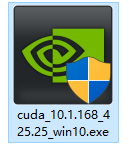
双击安装:



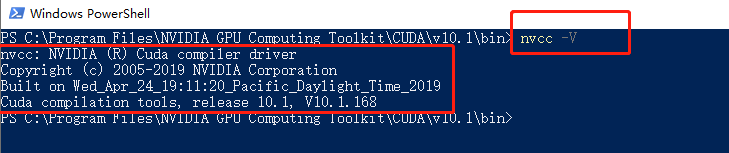
安装完成之后,还需要下载cuDNN,这里需要登录并填写问卷才能下载,到下图所示的下载页面后,下载完成后,将这个压缩包里的所有文件放到CUDA10安装目录相应文件夹下即可。
下载地址:https://developer.nvidia.com/cudnn
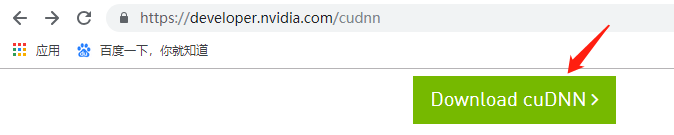
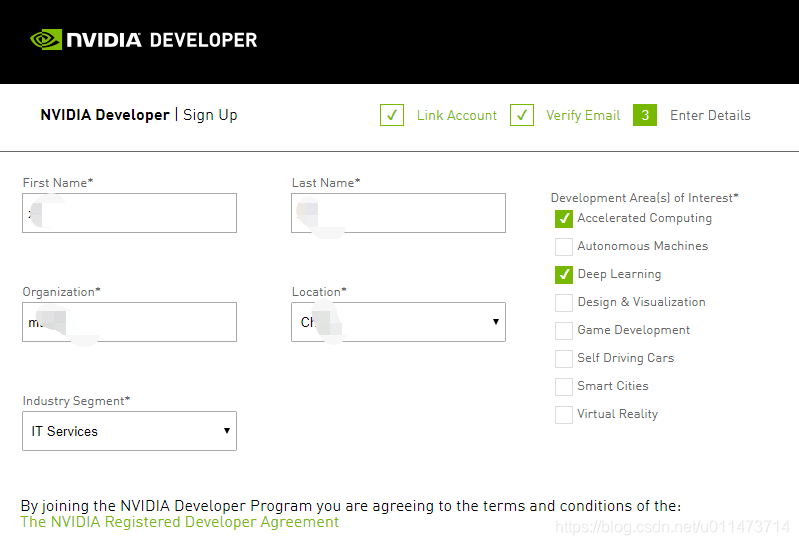
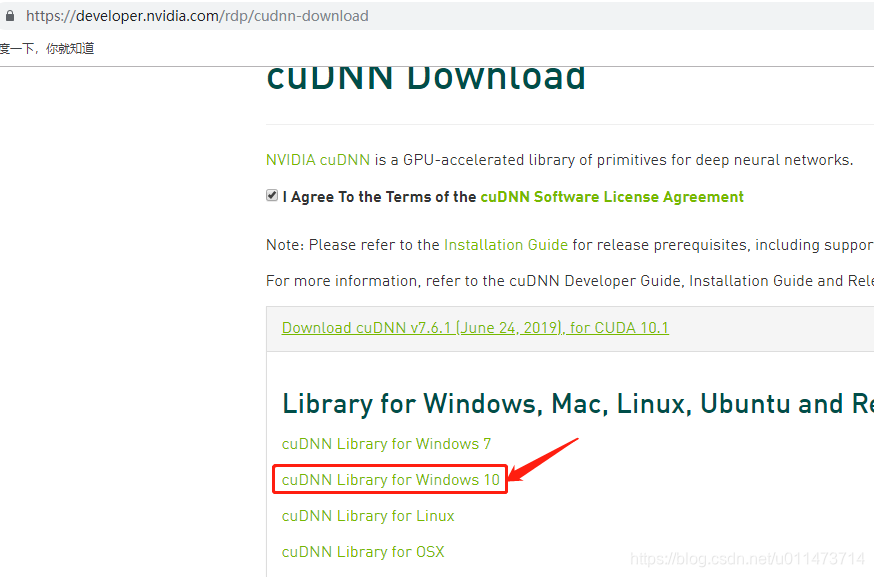
下载的压缩包如图:
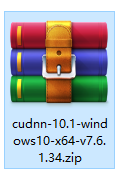
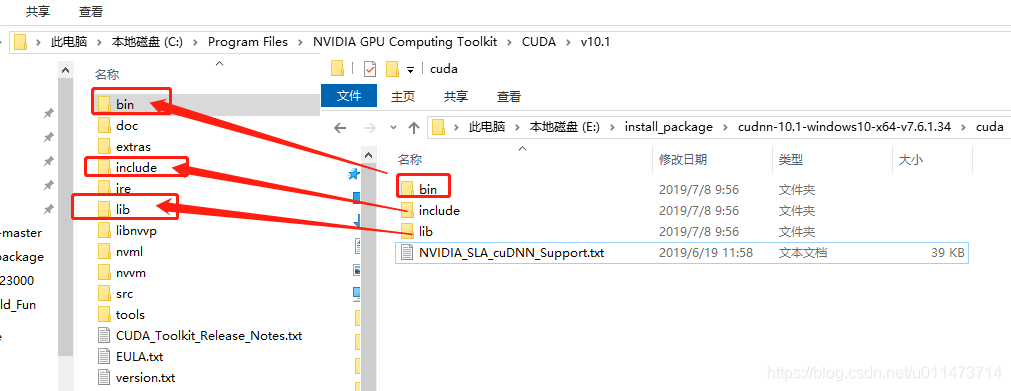
接下来设置环境变量:
计算机上点右键,打开属性->高级系统设置->环境变量,可以看到系统中多了CUDA_PATH和CUDA_PATH_V10_1两个环境变量,接下来,还要在系统中添加以下几个环境变量:
CUDA_SDK_PATH = C:\ProgramData\NVIDIA Corporation\CUDA Samples\v10.1(这是默认安装位置的路径,经自定义路径后,我的路径为D:\NVIDIA\CUDA Samples)
CUDA_LIB_PATH = %CUDA_PATH%\lib\x64
CUDA_BIN_PATH = %CUDA_PATH%\bin
CUDA_SDK_BIN_PATH = %CUDA_SDK_PATH%\bin\win64
CUDA_SDK_LIB_PATH = %CUDA_SDK_PATH%\common\lib\x64然后:
在系统变量 PATH 的末尾添加:
%CUDA_LIB_PATH%;%CUDA_BIN_PATH%;%CUDA_SDK_LIB_PATH%;%CUDA_SDK_BIN_PATH%;
再添加如下4条(默认安装路径):
C:\Program Files\NVIDIA GPU Computing Toolkit\CUDA\v10.1\lib\x64;
C:\Program Files\NVIDIA GPU Computing Toolkit\CUDA\v10.1\bin;
C:\ProgramData\NVIDIA Corporation\CUDA Samples\v10.1\common\lib\x64;
C:\ProgramData\NVIDIA Corporation\CUDA Samples\v10.1\bin\win64;
如果你选用了自定义路径,上述这些默认路径都应该相应替换为你的自定义路径,如下为我的环境变量和PATH的配置情况:
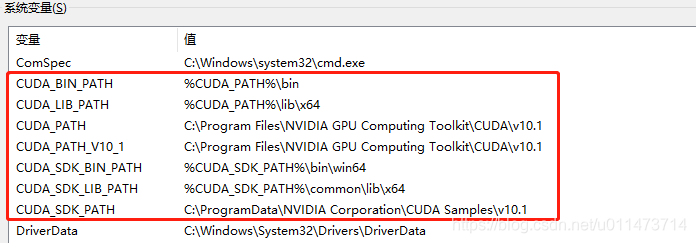
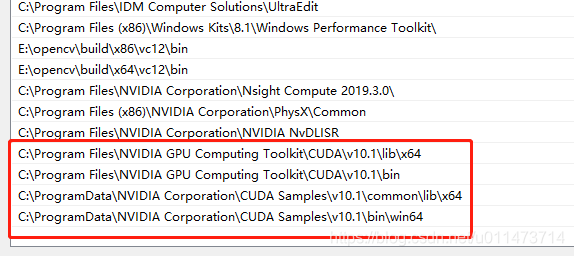
配置完成后,我们可以验证是否配置成功,主要使用CUDA内置的deviceQuery.exe 和 bandwithTest.exe:
首先win+R启动cmd,cd到安装目录下的 ...\extras\demo_suite,然后分别执行bandwidthTest.exe和deviceQuery.exe,应该得到下图:


备注:如果有安装不成功的,可以咨询我,加我QQ:472297665,或者微信:xuxin15























 6332
6332











 被折叠的 条评论
为什么被折叠?
被折叠的 条评论
为什么被折叠?








